随着移动互联网的快速发展,笔记本电脑已经成为人们日常生活和工作中不可或缺的工具。然而,使用过程中可能会出现一些问题,比如华为笔记本触摸板失灵。本文将介绍如何解决这个问题,让用户能够顺利使用触摸板。
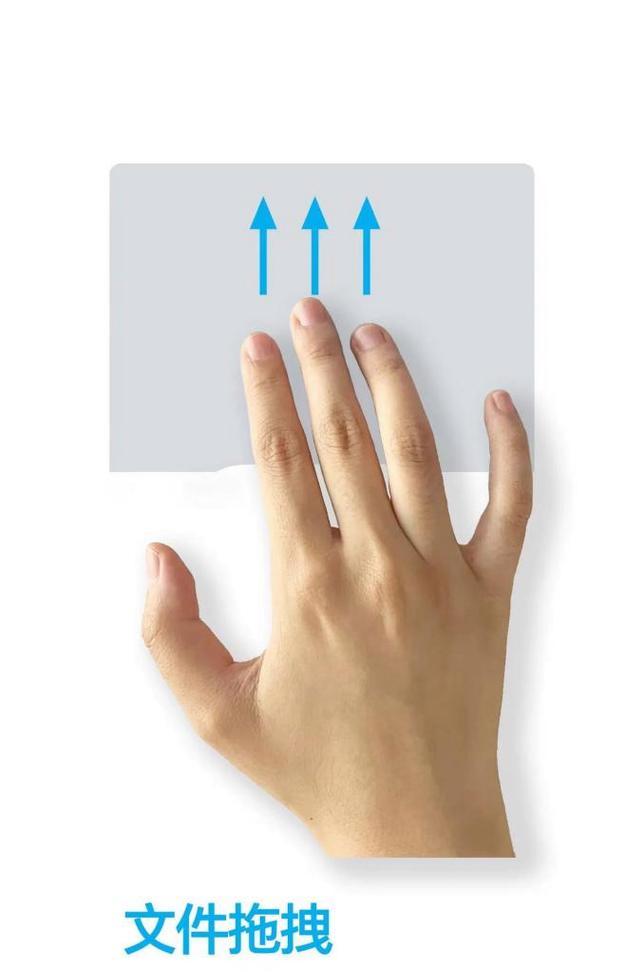
检查驱动程序是否正常
通过设备管理器检查触摸板驱动程序是否正常安装,如果有黄色感叹号或问号标记,说明驱动程序存在问题。
更新触摸板驱动程序
从华为官方网站下载最新版本的触摸板驱动程序,并按照提示进行安装和更新。

启用触摸板功能
在Windows系统设置中,找到鼠标和触摸板选项,确保触摸板功能处于启用状态。
检查触摸板连接
拆开笔记本电脑底部盖板,检查触摸板与主板的连接是否松动或接触不良。
清洁触摸板
使用柔软的干净布或纸巾,搭配适量的清洁液,轻轻擦拭触摸板表面,去除可能影响触摸板正常工作的污渍和灰尘。

重启电脑
有时候触摸板失灵可能是因为系统出现了一些小故障,通过重启电脑来解决问题。
禁用和重新启用触摸板
在设备管理器中找到触摸板并右键点击,选择禁用后再重新启用触摸板。
使用外部鼠标代替
如果无法解决触摸板失灵的问题,可以使用一个外部鼠标来代替触摸板的功能。
检查是否有软件冲突
有些第三方软件可能会干扰触摸板的正常工作,检查是否安装了与触摸板冲突的软件,并及时卸载或更新。
恢复系统设置
通过恢复系统设置到出厂状态,可以解决一些由于软件设置引起的触摸板失灵问题。
查找在线支持
如果以上方法都无法解决问题,可以联系华为官方客服或到官方论坛寻求帮助,寻找更专业的解决方案。
更新操作系统
有时候触摸板失灵可能是由于操作系统的一些问题,及时更新操作系统可能能够解决这个问题。
检查硬件问题
如果以上方法都无效,那么可能是硬件问题导致触摸板失灵,需要联系售后维修人员进行检修和维护。
保持触摸板干燥
触摸板湿润可能会导致失灵,尽量保持触摸板干燥,避免水或其他液体进入触摸板区域。
定期维护和保养
定期对笔记本电脑进行维护和保养,包括清理内部灰尘、更新驱动程序等,可以减少触摸板失灵的概率。
华为笔记本触摸板失灵可能会给用户带来不便,但通过检查驱动程序、更新驱动、启用功能、检查连接、清洁触摸板等方法,可以解决触摸板失灵问题。如果以上方法无效,建议寻求在线支持或联系售后服务。定期维护和保养也是预防触摸板失灵的重要步骤。

















